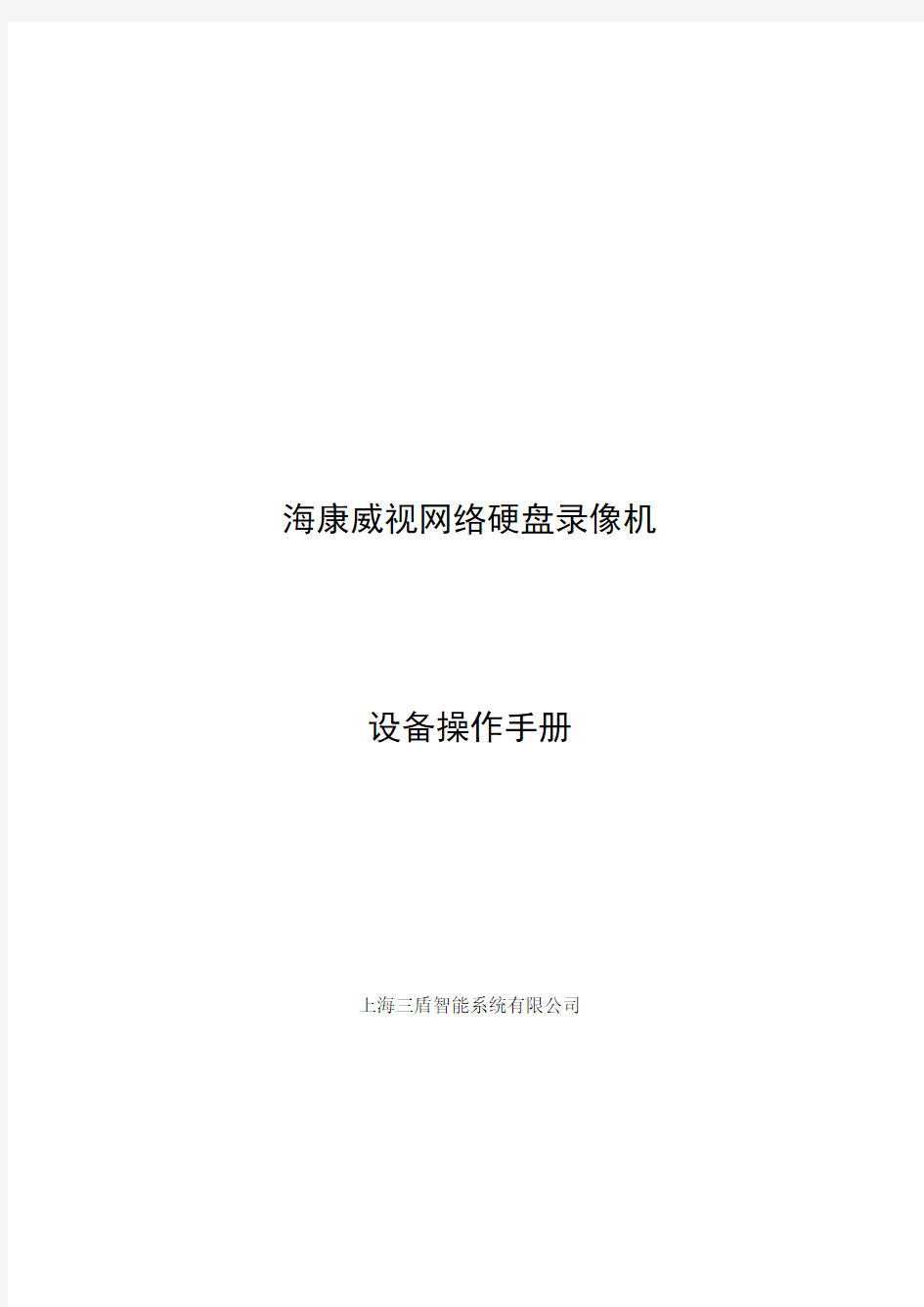
海康威视网络硬盘录像机使用手册
- 格式:doc
- 大小:331.00 KB
- 文档页数:7
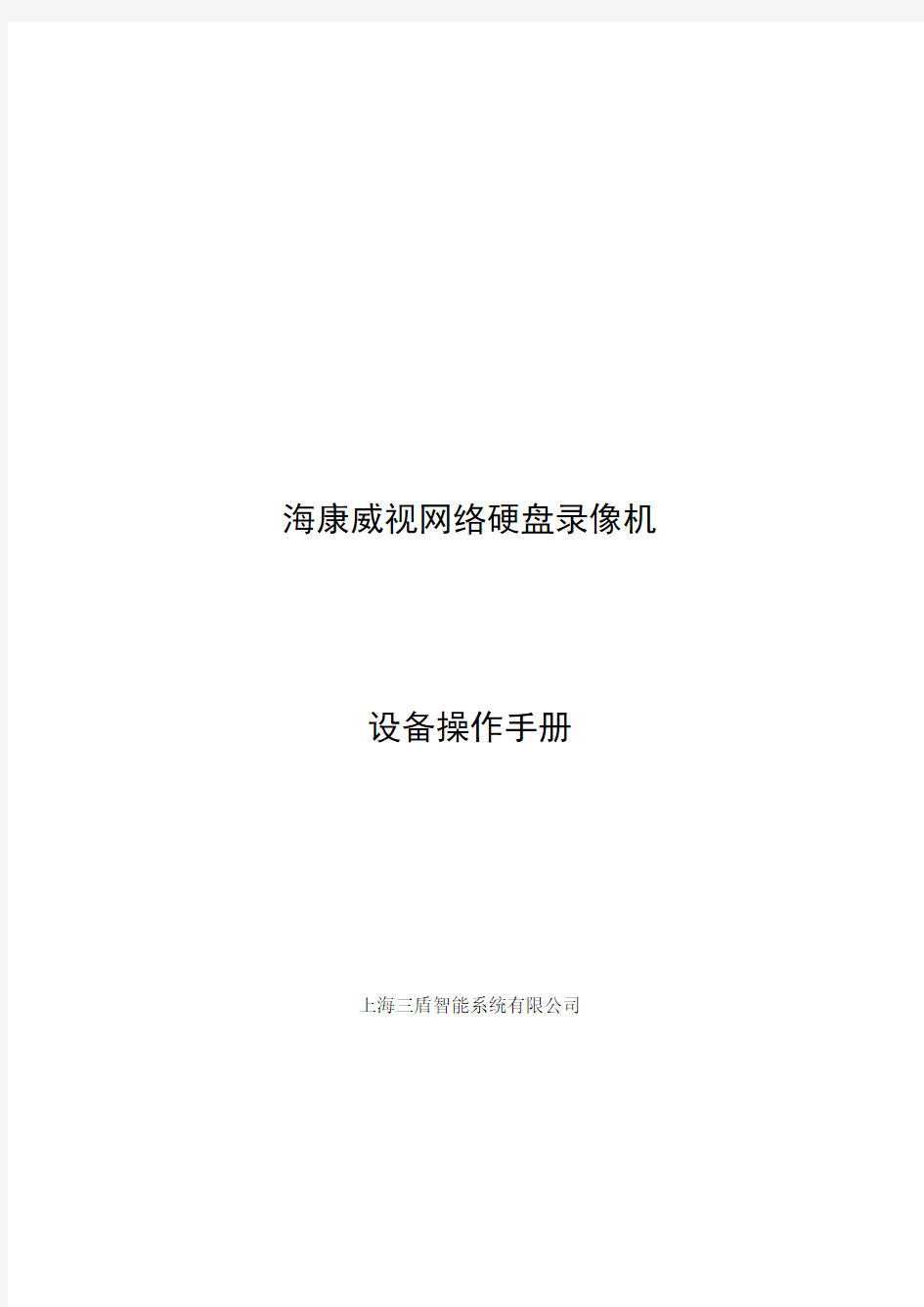
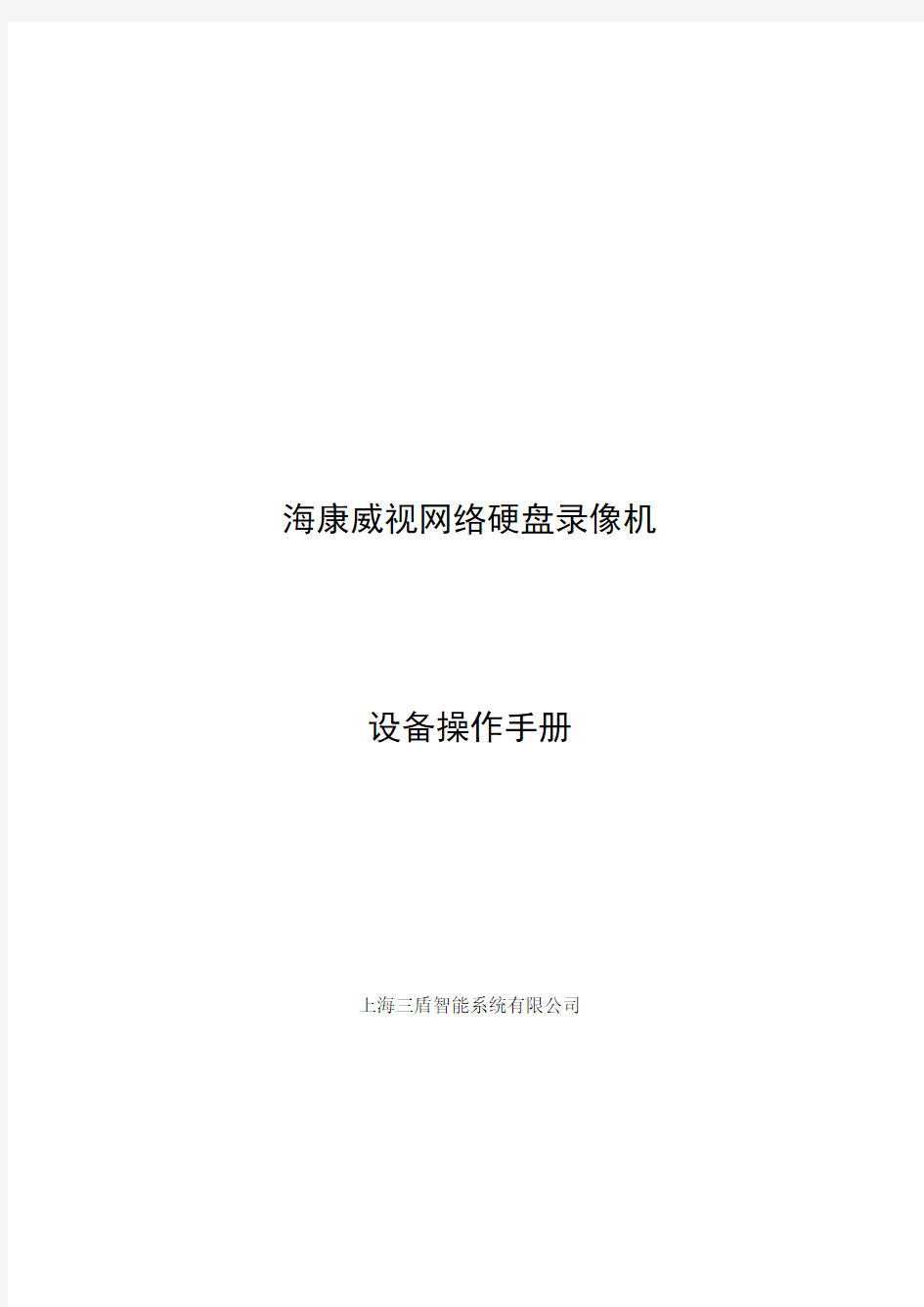
海康威视网络硬盘录像机设备操作手册
上海三盾智能系统有限公司
1. 遥控器说明
序
号
中文名称作用
1 电源开启/关闭设备
2 设备启用/停止使用遥控器
3 数字键同前面板数字键
4 编辑同前面板【编辑/光圈+】键
5 输入法同前面板【输入法/焦距+】键
6 录像同前面板【录像/预置点】键
7 放像同前面板【放像】键
8 系统信息同前面板【变倍+】键
9 主口/辅口同前面板【主口/辅口】键,用于切换主辅口输出
10 主菜单同前面板【主菜单/雨刷】键
11 多画面同前面板【多画面/焦距-】键
12 方向键、确认同前面板方向键及确认键
13 云镜同前面板【云台控制/光圈-】键
14 退出同前面板【退出】键
15 保留
16 F1 同前面板【F1】键
17 镜头控制调整光圈、焦距、变倍
18 F2 同前面板【F2】键
在使用遥控器时,请把遥控器的红外发射端对准硬
盘录像机的红外接收口,然后在遥控器上按【设备】
键,接着输入要操作的那台硬盘录像机的设备号(默
认的设备号为“88”,可在“本地设置”进行修改),再
按遥控器上的【确认】键。
正确使用遥控器方法为:使用遥控器之前,请确
认已经正确安装了电池。在使用遥控器时,请把遥控器的红外发射端对准硬盘录像机的红外接收口,然后在遥控器上按【设备/DEV】键,接着输入要操作的那台硬盘录像机的设备号(默认的设备号为“88”,可在“本地设置”进行修改),再按遥控器上的【】键,这时,如果硬盘录像机完全接收到遥控器命令,则可以使用遥控器对该硬盘录像机进行操作了。在整个操作过程中,硬盘录像机面
板及监视器上不会有任何提示信息。
设备共有16路通道可供切换,需要切换时可用遥控器直接输入通道号。例:在遥控器上按【0】【1】键可将画面切换至1号通道;在遥控器上按【0】【2】键可将画面切换至2号通道。
2. 输入法规则说明
在菜单操作界面中,如进入编辑框(如“图像设置”内“名称”的编辑框)的编辑状态,则屏幕下方会出现如图所示的状态,按前面板的【数字键】可以在编辑框内输入数字。
如果要输入英文(大写),将输入法切换到“大写字符”,即按前面板的【输入法】键,直到变成如下图所示的状态,这时按前面板的【数字键】就可以在编辑框内输入大写英文字母(与在手机中输入英文字母的方法相同)。
另外还支持以下几种输入法:小写字符、符号、区位。符号共有24个,分4页显示,用前面板的数字【0】键可以进行翻页;使用“区位”可以输入中文,《汉字区位简明对照表》参见随机光盘。说明:本用户手册中,硬盘录像机前面板(或遥控器)的各种“按键”表示为【按键名称】,如回放键表示为【放像】,确认键表示为【确认】。菜单界面中的参数设置项表示为“设置名称”,如通道名称编辑框表示为“名称”。另外前面板开关按钮表示为【电源】。
3. 手动录像
提醒:手动录像操作要求用户具有“录
像”操作权限。
通过【录像】键可进入手动录像操作界
面。若要手动启动某个通道进行录像,
只要将“启/停”状态设定为“×”即
可。也可以选择“全部启动”按钮,启
动全部通道录像。
若要手动停止某个通道的录像,只要将
“启/停”状态设定为“”即可。“也可以选择“全部停止”按钮,停止全部通道录像。若这时某些通道的录像未被停止掉,再次使用“全部停止”就可以了。
按【退出】键可退出手动录像操作界面并返回到预览界面。在手动录像
操作界面中按【主菜单】键则切换到主菜单界面,按【放像】键则切换
到回放操作界面,按【云台控制】键则切换到云台控制操作界面。
4. 回放
提醒:回放操作要求用户具有“回放”操作权限。
进入回放操作界面
主口输出:在预览模式下按前面板的【放像】键,弹出登录对话框,选择一个用户名并输入正确的密码可进入回放操作界面。在菜单操作模式下按前面板的【放像】键可直接进入回放操作界面。
辅口输出:在预览模式下按前面板的【放像】键,弹出登录对话框,选择一个用户名并输入正确的密码可进入回放操作界面。
注意:主口输出和辅口输出可通过按前面板的【主口/辅口】键来切换,且主口回放和辅口回放操作、功能完全一致。 HIK/DS-80xxHS-S/-AF-DVR-Ⅰ-B/y-0系列、HIK/DS-70xxH-S/-AF-DVR-II-B/y-z系列及4路以上HIK/DS-80xxHS-ST/-AF-DVR-Ⅰ-B/y-0系列仅支持单路回放。
回放操作界面:选择“搜索文件”,可检索出符合条件的录像文件列表,若选择“按时间回放”,就直接回放出图像。
“搜索文件”后的录像文件列表示意图。可通过“选择页号”查看其他页号的文件列表,选中文件按【确认】即可回放。
单路回放效果图双路回放效果图
在回放画面中,下方的蓝色信息提示条上分别标有声音、播放进度、播放速度、已播放的时间及录像文件总时间等动态信息。
回放界面中的控制键说明:
取消/显示信息提示条:【主菜单】键。
关闭/打开声音:【放像】键,静音时图标上有一个“×”。
调节播放进度:【】(后退)、【】(前进),单位为“%”。
调节播放速度:【】增加播放速度,【】降低播放速度。
暂停/继续播放:【确认】键进行暂停/继续播放控制;单帧模式时,每按一次【确认】键,向前播放一帧。
退出播放:【退出】键可随时退出播放画面。
在单画面回放中可对回放画面进行局部放大,按【录像】键可调出区域框,使用【】、【】、【】、【】选择需要放大的区域,选定后按【确认】键,可将选定区域放大4倍,再次按下【录像】键可退回到正常回放画面。
说明:当硬盘录像机处理器的运行负担较重时,以多倍数进行回放时,实际播放速度可能会与选择的倍数产生一定的偏差。
退出回放菜单操作界面
在回放菜单操作界面中按【退出】键即可退出回放菜单操作界面并返回到预览界面,按【主菜单】键则切换到主菜单界面,按【录像】键则切换到手动录像操作界面,按【云台控制】键则切换到云台控制操作界面。
5. 录像设置
预录和延时录像时间的设置。进入“录像设置”菜单界面中可进行上述参数的设置。在进行录像参数设置前,先选择要设置的通道号以及采,用的是覆盖还是不覆盖方式进行录像,如果采用“不覆盖”,则所有硬盘录满时,可以选择硬